Más de 21 funciones útiles de LinkedIn para usar hoy
Publicado: 2023-03-15Como la mayoría de las otras plataformas de redes sociales, LinkedIn también se mantiene al día con las tendencias cambiantes al implementar nuevas funciones para una experiencia de usuario inmersiva. Algunas de las características principales de LinkedIn tienen como objetivo servir a los sectores de marketing, negocios y empleo.
Pero la pregunta es: ¿cuántos de ellos conoces? ¿Estás apenas arañando la superficie o usando LinkedIn en todo su potencial?
Ya sea que el objetivo sea proteger su privacidad, generar nuevos clientes potenciales, crear conciencia de marca, involucrar a su comunidad, encontrar buscadores de empleo talentosos o descubrir nuevas oportunidades, este resumen lo tiene cubierto.
21 características de LinkedIn para ti y tu negocio
Profundicemos y descubramos cómo puede dar forma a su viaje de LinkedIn con las potentes funciones de LinkedIn . ¡Sigue leyendo!
1. Página de presentación
La página de escaparate de LinkedIn es una de las características clave de LinkedIn para las empresas que atienden a múltiples audiencias objetivo.
Con las páginas de Linkedin Showcase, puede configurar páginas dedicadas para sus servicios, productos, submarcas o iniciativas de la empresa. De hecho, es una excelente característica para fragmentar sus audiencias (según el tamaño y las necesidades de la audiencia) y producir un producto y contenido altamente específico para ellos.
Una vez creada, una página de presentación se incluirá en "Páginas afiliadas" en su página principal de empresa de LinkedIn. Para crear una página de presentación, haga clic en "Herramientas de administración" en el menú desplegable en su modo de vista de administrador y luego haga clic en "Crear página de presentación".
2. Publicación de carrusel
Carrusel es un formato de publicación que le permite incrustar múltiples imágenes y videos en una sola publicación. Estas fotos/videos pueden ser deslizados manualmente de un lado a otro por el espectador o cambiar automáticamente al siguiente.
Las publicaciones en carrusel son mucho más interactivas, llamativas y fáciles de usar que las publicaciones estándar de LinkedIn. Incluso puede usar esta función para mostrar sus archivos PDF de varias páginas, presentaciones o publicaciones de blog.
Dicho esto, esta función se encuentra en la etapa de implementación y actualmente está disponible para miembros limitados. Para comenzar, haga clic en "Iniciar una publicación", luego expanda con el ícono "Más" y luego haga clic en "Crear un carrusel".

3. Historia de portada de LinkedIn
Cover Story es una de las principales características de LinkedIn . ¡Es una forma emocionante de presentarse y causar una primera impresión cautivadora! Puede agregar un clip corto (hasta 20 segundos) a su imagen de perfil usando esta función.
Cuando otros miembros revisen tu perfil, verán un círculo naranja alrededor de tu foto de perfil. Los primeros tres segundos del clip se reproducirán en silencio y las personas podrán ver su historia de portada completa después de hacer clic.
Además, puede agregar instantáneamente una historia de portada desde su aplicación móvil de LinkedIn haciendo clic en el ícono "Más" al lado de su foto.
4. Vídeos en directo
Redefina cómo se conecta con sus audiencias y comunidades transmitiendo un video en vivo en Linkedin. Recuerde, es más emocionante para las personas ver a su marca/personalidad favorita interactuar en vivo que leer una publicación de blog o un boletín informativo.
Puedes usar LinkedIn Live para compartir tus pensamientos o transmitir eventos, noticias, lanzamientos, conferencias y más.
LinkedIn Live es accesible para miembros y páginas con:
- Al menos 150 seguidores/conexiones.
- Un historial de cumplimiento de las políticas de la comunidad profesional de LinkedIn.
- Una ubicación geográfica que no se encuentra en China continental.
Visita esta guía para saber cómo solicitar acceso a LinkedIn Live.
5. Pronunciación del nombre
¿Sabías que puedes grabar y subir la pronunciación de tu nombre, ayudando a los miembros de LinkedIn a pronunciar tu nombre correctamente?
Esta característica es especialmente útil para personas con una red multicultural o aquellos con nombres difíciles de pronunciar. Dado que la función de pronunciación del nombre es exclusiva de la aplicación Android/iOS, asegúrese de tener instalada la aplicación correspondiente.
A continuación, simplemente suelte su grabación visitando la sección "Ver perfil" , tocando el icono "Editar" y luego seleccionando "Grabar pronunciación del nombre".
6. Sección destacada
¿Tu mayor logro es no recibir la atención que mereces?
Muestre su mejor trabajo y sus logros en la Sección Destacada de LinkedIn.
De esta manera, fijará las partes más importantes de su perfil en la parte superior y evitará que se desvanezcan con todo lo demás.
La sección destacada también puede incorporar publicaciones, artículos, videos, fotos, presentaciones y más compartidos/originales.
Puede encontrar la sección Destacados de LinkedIn justo debajo de la sección "Acerca de" en su perfil de LinkedIn.
7. Guardar publicaciones
Esta es una función de LinkedIn simple pero muy útil que muchos miembros eligen omitir.
Si te encuentras con una publicación informativa, pero no puedes leerla/verla de inmediato, puedes guardarla para más adelante. Una vez guardadas, puede ver estas publicaciones haciendo clic en "Mis elementos" en el panel izquierdo de su pantalla de inicio.
¿Quieres guardar una publicación? Haga clic en los tres puntos (...) en la esquina superior derecha de una publicación. A continuación, haga clic en "Guardar" y ya está todo listo.
8. Marcos 'Abierto al trabajo' y 'Contratación'
LinkedIn brinda a los reclutadores y buscadores de empleo una mayor visibilidad con los marcos 'Abierto para trabajar' y 'Contratación'. En esencia, aparecen como tiras de colores alrededor de tu foto de perfil.
Una vez que active estas etiquetas, las personas verán su perfil y sabrán instantáneamente que está contratando o encontrando trabajo activamente. Esto aumenta las posibilidades de conocer rápidamente a sus candidatos y oportunidades laborales ideales.
Puede activar el marco Abierto para trabajar visitando su perfil, haciendo clic en el botón "Abrir para" debajo de su foto de perfil y seleccionando "Buscar un nuevo trabajo".
Por el contrario, el marco de contratación se puede agregar haciendo clic en el mismo botón "Abrir para", seguido de "Contratación".

9. Modo Privado
En modo público, si visitas un perfil, tu nombre puede ser notificado al perfil visitado. Pero es posible que no siempre quieras esto.
¿Qué tal si revisas el perfil de tu competidor sin ser rastreado? Ahí es cuando entra en juego el modo privado, una de las funciones clave de LinkedIn.
El modo privado de LinkedIn oculta su visita a un perfil. Puede usar esta función para el análisis de la competencia: su red, estrategia de contenido, noticias y actualizaciones, y más. Si está contratando, puede consultar discretamente los perfiles de los candidatos.
Para activar el modo privado, visite la página "Configuración y privacidad" . En la pestaña "Visibilidad" , seleccione "Opciones de visualización de perfil", seguido de "Miembro anónimo de LinkedIn" en "Modo privado".
Además, el modo privado te permite desbloquear una función que te permite ver a todas las personas que visitaron tu perfil.
10. Guarde sus búsquedas
Las búsquedas de LinkedIn pueden ser agotadoras, especialmente cuando se ejecutan campañas de generación de prospectos. Poner un montón de filtros y luego examinar perfiles individuales puede llevar mucho tiempo.
Afortunadamente, LinkedIn te permite guardar tus búsquedas. De esta manera, no necesitará repetir sus esfuerzos y realizar búsquedas previas con todos los criterios rigurosos.
Además, puede crear alertas de búsqueda y recibir notificaciones cuando haya nuevos resultados disponibles en sus criterios guardados.
Puede guardar sus búsquedas haciendo clic en el botón "Crear alerta de búsqueda" en la ventana de resultados de su búsqueda. La ventana emergente tendrá preseleccionada la opción "Recibir notificaciones" . Puede desmarcarlo para guardar su resultado sin una notificación de recordatorio.
Lea también: Trabajos guardados de LinkedIn
11. Mensaje sin conectar
LinkedIn no te permite enviar mensajes a personas con las que no estás conectado. Esta es una gran limitación en casos como la prospección de ventas (donde desea interactuar con compradores potenciales) o cuando se acerca a posibles candidatos.
Aquí está la solución : únase al mismo grupo que su objetivo. Luego haga clic en "Ver todo" y encontrará un botón "Mensaje" al lado de los miembros del grupo. Haga clic en él para redactar un mensaje y enviar un mensaje a la persona en cuestión.
Alternativamente, unirse a LinkedIn Premium también le da acceso a InMail, una función que puede enviar mensajes a miembros fuera de su red.

Lea también: LinkedIn Sales Navigator vs. LinkedIn Premium
12. Crear encuestas
Las encuestas de LinkedIn son una forma rápida y atractiva de obtener comentarios de su red de LinkedIn.
Por parte del participante, seleccionar una opción precargada es mucho más conveniente que escribir una. Para los autores, los resultados de las encuestas ofrecen una forma más fácil de acumular y analizar las respuestas.
Las encuestas de LinkedIn se pueden utilizar de varias maneras. Puede hacer una pregunta divertida solo para mantener a su audiencia interesada o hacer una pregunta seria para obtener información significativa.
Para crear una encuesta, haga clic en "Iniciar una publicación" desde su feed de LinkedIn y luego seleccione la opción "Crear una encuesta" .
13. Videoconferencias
Ya sea que sea un vendedor, un reclutador o un profesional independiente, necesita interacciones de video, a veces para establecer una relación y, a veces, para tener una discusión detallada.
Puede organizar reuniones individuales y grupales directamente en Linkedin o con proveedores de servicios integrados. Actualmente, LinkedIn solo admite videollamadas uno a uno en la plataforma. Tendría que seleccionar entre Microsoft Teams y Zoom para reuniones grupales.
Para hacer esto, haga clic en el icono de "Mensajería" en la parte superior de LinkedIn y seleccione su conexión. Luego haga clic en el icono "Reunión por video" en la ventana del mensaje para crear su reunión. Puede configurar una reunión de grupo haciendo clic en "Seleccionar un proveedor diferente" en la misma ventana emergente.
14. Notificar a los empleados
Involucrar a su fuerza laboral puede brindarle una gran ventaja en su estrategia de LinkedIn.
Cuando publica algo en LinkedIn, puede notificarlo a sus empleados. Por un lado, esto los mantiene informados sobre todo lo importante: ocasiones de celebración, nuevas empresas, actualizaciones de noticias y más.
En segundo lugar, al notificarles antes que nadie, expresas inclusión y los haces sentir especiales. A cambio, sus empleados pueden ser los primeros en corresponder compartiendo sus publicaciones e involucrando a su comunidad.
Puede hacerlo haciendo clic en el ícono "Más" (...) en la esquina superior derecha de una publicación y seleccionando "Notificar a los empleados".

15. Búsqueda de rayos X
Con LinkedIn Xray Search, puede refinar su búsqueda y obtener resultados altamente específicos.
Puede hacerlo combinando palabras clave (función laboral, ubicación, experiencia laboral, etc.) y operadores booleanos (NO, O, Y, paréntesis y comillas) en su barra de búsqueda.
Aquí hay algunos ejemplos de cómo funcionan las búsquedas de rayos X:
- Writer NOT Freelance : esto restringirá los resultados que tengan la palabra Freelance, por ejemplo, "Freelance Writer".
- “SEO Executive” : esto se hace para resultados de coincidencias exactas. No obtendrá otros resultados similares como "Especialista en SEO".
- Ventas o marketing : esto sugerirá perfiles que tengan al menos uno de estos términos de búsqueda.
- Ventas Y Marketing : tendrá tanto Ventas como Marketing en sus resultados de búsqueda.
- Ventas (representante O gerente): tendrá un representante de ventas o un gerente de ventas en los resultados.
16. Grupos de LinkedIn
Los grupos de Linkedin ofrecen un espacio dedicado para profesionales con intereses similares para compartir experiencia, intercambiar información y construir relaciones significativas.
Las marcas aprovechan los grupos de LinkedIn para generar credibilidad, establecer un estado de autoridad al mostrar su experiencia, ampliar el alcance de su contenido y generar nuevos clientes potenciales.
Puede encontrar un grupo de su interés ingresando palabras clave relevantes en la barra de búsqueda principal y aplicando el filtro "Grupo" .
Para crear un grupo, haga clic en el icono "Trabajo" en la esquina superior derecha y seleccione "Grupos". En la nueva ventana, seleccione "Crear grupo".
17. URL personalizada
LinkedIn ofrece una URL personalizada para cada página de empresa y perfil individual. Comparte esto en sus solicitudes de empleo, sitios web personales y otros espacios donde tiene presencia digital.
Lo que la diferencia de una URL regular es que es mucho más presentable. En lugar de tener una larga cadena de letras y símbolos aleatorios, la URL de LinkedIn es corta y ordenada.
Puede copiar o editar su URL de LinkedIn visitando su perfil y seleccionando "Editar perfil público y URL" en el carril derecho.
Para la URL de la página de la empresa, ingrese al modo de superadministrador, haga clic en el botón "Editar página" y luego en "Información de la página". Lo encontrará en "URL pública de LinkedIn".
18. Páginas de productos
La página de productos de LinkedIn, una subdivisión de la página de empresa de LinkedIn, se puede crear para destacar sus productos y crear una comunidad a su alrededor.
Al presentar clientes, recopilar calificaciones/reseñas y compartir imágenes y videos de productos, puede crear un mercado confiable para productos B2B.
Cuando las personas comparten sus experiencias y conocimientos, la credibilidad de su producto aumentará. Luego, puede incrustar botones CTA como Descargar ahora, Comenzar o Solicitar demostración para generar nuevos clientes potenciales y continuar desde allí.
Al ingresar a la vista de superadministrador, encontrará la pestaña "Productos" en la barra de navegación superior. Haga clic en él y luego en el botón " Agregar producto" para comenzar.
19. Preparación de la entrevista
La preparación de la entrevista es una de las características subestimadas pero muy útiles de LinkedIn . Le ayuda a prepararse para sus próximas entrevistas.
Esta función le brinda acceso a consejos de expertos, respuestas de muestra a preguntas comunes, videos útiles y orientación de gerentes de contratación en todos los ámbitos.
Continuando, puede practicar sus respuestas en privado grabándolas y recibiendo comentarios de AI sobre ellas. Los comentarios de la IA se centrarán en áreas como su ritmo, palabras de relleno y frases delicadas y le sugerirán técnicas de mejora.
Visite la página Preparación para la entrevista de LinkedIn directamente o seleccione la opción "Preparación para la entrevista" en el panel izquierdo de la sección "Trabajos" .
20. Boletines para páginas de empresas
Puede crear un boletín en LinkedIn, que es una serie de artículos publicados regularmente sobre un tema único. Cuando las personas se suscriben a su boletín informativo, reciben una notificación automática, en la aplicación y por correo electrónico cada vez que se publica.
Los boletines de LinkedIn son una excelente manera de desarrollar credibilidad sobre un tema, aumentar los niveles de compromiso y expandir su audiencia.
Para crear un boletín, haga clic en "Escribir un artículo" en su página de inicio y seleccione "Escribir boletín" en la herramienta de publicación. Sin embargo, los boletines de LinkedIn son accesibles para páginas con:
- Al menos 150 seguidores/conexiones.
- Contenido subido recientemente
- Un registro positivo con las Políticas de la Comunidad Profesional.
21. Modo oscuro
Si usa LinkedIn durante períodos prolongados, esa luz blanca brillante puede provocar fatiga visual. LinkedIn lo sabe, por lo que lanzó la función Modo oscuro para una mejor experiencia de usuario.
Cambiar al modo oscuro le permite ver el contenido de LinkedIn en un fondo oscuro. Reduce la fatiga visual, limita la exposición a la luz azul, ayuda a las personas sensibles y ahorra batería.
Para activar el Modo oscuro, diríjase a Configuración desde su perfil de LinkedIn, desplácese hacia abajo hasta Pantalla y haga clic en "Modo oscuro".
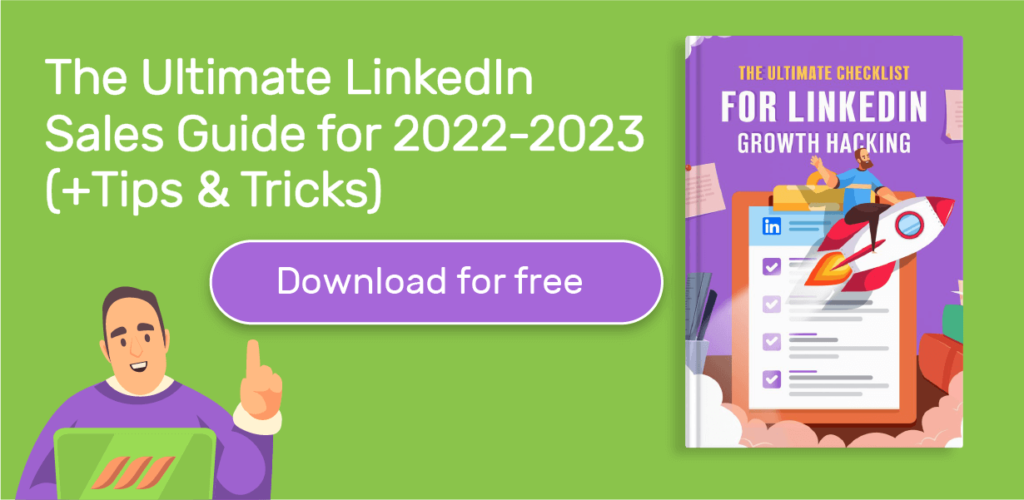
Función de bonificación: fusionar cuentas
La función de combinación de cuentas es útil para los miembros con una o más cuentas de LinkedIn inactivas.
Resuelve dos problemas : uno) muchas de sus conexiones se comunicarían con su cuenta inactiva y dos) no puede crear una nueva cuenta de LinkedIn con una ID de correo electrónico asociada con su cuenta inactiva.
Con Merge Account, puede transferir sus conexiones a su cuenta principal de LinkedIn y cerrar cuentas inactivas.
Para hacer esto, visite "Configuración y privacidad", haga clic en "Preferencias de la cuenta" y fusione su cuenta desde la sección "Administración de la cuenta" .
Conclusión
Mantenerse a la vanguardia es imperativo en una plataforma como LinkedIn, que alberga a millones de marcas e individuos. La buena noticia es que al aprovechar las herramientas y características de LinkedIn, puede lograr los resultados de red deseados de manera efectiva.
Además de las potentes funciones de LinkedIn mencionadas en esta guía , asegúrese de mantener los nuevos lanzamientos en su radar. LinkedIn es una plataforma dinámica de redes profesionales, por lo que siempre prueba y experimenta con actualizaciones. Úselos para subir de nivel su juego de LinkedIn y hacer que su presencia cuente.
